
ಮಕ್ಕಳಿಗೆ ಉದ್ದೇಶಿಸದ ವಸ್ತುಗಳ ಪೂರ್ಣಗೊಂಡಿದೆ ಎಂಬ ಅಂಶವನ್ನು ಯಾರೂ ನಿರಾಕರಿಸುವುದಿಲ್ಲ. ಆದಾಗ್ಯೂ, ಅವರು ನಿರ್ದಿಷ್ಟವಾಗಿ ನಮ್ಮ ಜೀವನದಲ್ಲಿ ಮತ್ತು ಮಕ್ಕಳ ಜೀವನದಲ್ಲಿ ಗಂಭೀರವಾಗಿ ನೆಲೆಸಿದರು. ಅದಕ್ಕಾಗಿಯೇ ಅವರ ಖ್ಯಾತಿಯನ್ನು ಉಳಿಸಿಕೊಳ್ಳಲು ಬಯಸುವ ಆಧುನಿಕ ಸೇವೆಗಳು ತಮ್ಮ ಸೈಟ್ಗಳಲ್ಲಿ ಆಘಾತ ವಿಷಯದ ಹರಡುವಿಕೆಯನ್ನು ತಡೆಯಲು ಪ್ರಯತ್ನಿಸುತ್ತಿದ್ದಾರೆ. YouTube ವೀಡಿಯೊ ಹೋಸ್ಟಿಂಗ್ ಸೇರಿಸಲಾಗಿದೆ. ಮಕ್ಕಳಿಂದ YouTube ನಲ್ಲಿನ ಕಾಲುವೆಯನ್ನು ಹೇಗೆ ನಿರ್ಬಂಧಿಸುವುದು ಎಂಬುದರ ಮೇಲೆ ಅವರು ಸಾಕಷ್ಟು ಮಿತಿಮೀರಿದದನ್ನು ಕಾಣುವುದಿಲ್ಲ, ಮತ್ತು ಈ ಲೇಖನದಲ್ಲಿ ಇದನ್ನು ಚರ್ಚಿಸಲಾಗುವುದು.
ನಾವು YouTube ನಲ್ಲಿ ಆಘಾತ ವಿಷಯವನ್ನು ತೆಗೆದುಹಾಕುತ್ತೇವೆ
ನೀವು ಪೋಷಕರಂತೆ ಇದ್ದರೆ, ಮಕ್ಕಳಿಗಾಗಿ ಉದ್ದೇಶಿಸಿಲ್ಲವೆಂದು ಪರಿಗಣಿಸದ YouTube ನಲ್ಲಿ ರೋಲರುಗಳನ್ನು ವೀಕ್ಷಿಸಲು ಬಯಸುವುದಿಲ್ಲ, ನಂತರ ನೀವು ಅವುಗಳನ್ನು ಮರೆಮಾಡಲು ಕೆಲವು ತಂತ್ರಗಳನ್ನು ಬಳಸಬಹುದು. ವೀಡಿಯೊ ಹೋಸ್ಟಿಂಗ್ ಮತ್ತು ವಿಶೇಷ ವಿಸ್ತರಣೆಯ ಬಳಕೆಯನ್ನು ಒಳಗೊಂಡಂತೆ ಎರಡು ಮಾರ್ಗಗಳಿವೆ.ವಿಧಾನ 1: ಸುರಕ್ಷಿತ ಮೋಡ್ ಆನ್ ಮಾಡಿ
YouTube ಒಬ್ಬ ವ್ಯಕ್ತಿಯನ್ನು ಆಘಾತ ಉಂಟುಮಾಡುವ ವಿಷಯವನ್ನು ಸೇರಿಸುವುದನ್ನು ನಿಷೇಧಿಸುತ್ತದೆ, ಆದರೆ ವಿಷಯ, ವಯಸ್ಕರಿಗೆ ಮಾತನಾಡಲು, ಉದಾಹರಣೆಗೆ, ಅಸಹಜ ಶಬ್ದಕೋಶದೊಂದಿಗೆ ವೀಡಿಯೊಗಳು ಸಂಪೂರ್ಣವಾಗಿ ಒಪ್ಪಿಕೊಳ್ಳುತ್ತವೆ. ಇದು ಪೋಷಕರಿಗೆ ಇಂಟರ್ನೆಟ್ಗೆ ಪ್ರವೇಶವನ್ನು ಹೊಂದಿದ ಪೋಷಕರಿಗೆ ಸರಿಹೊಂದುವುದಿಲ್ಲ ಎಂಬುದು ಸ್ಪಷ್ಟವಾಗುತ್ತದೆ. ಅದಕ್ಕಾಗಿಯೇ ಯುಟ್ಯೂಬ್ ಅಭಿವರ್ಧಕರು ತಮ್ಮ ವಿಶೇಷ ಮೋಡ್ನೊಂದಿಗೆ ಬಂದರು, ಇದು ಕನಿಷ್ಠ ಹೇಗಾದರೂ ಹಾನಿಗೊಳಗಾಗುವ ವಸ್ತುವನ್ನು ಸಂಪೂರ್ಣವಾಗಿ ತೆಗೆದುಹಾಕುತ್ತದೆ. ಇದನ್ನು "ಸುರಕ್ಷಿತ ಮೋಡ್" ಎಂದು ಕರೆಯಲಾಗುತ್ತದೆ.
ಸೈಟ್ನ ಯಾವುದೇ ಪುಟದಲ್ಲಿ, ಕೆಳಕ್ಕೆ ಇಳಿಯಿರಿ. ಅದೇ "ಸುರಕ್ಷಿತ ಮೋಡ್" ಬಟನ್ ಇರುತ್ತದೆ. ಈ ಮೋಡ್ ಅನ್ನು ಆನ್ ಮಾಡದಿದ್ದರೆ, ಅದು ಹೆಚ್ಚಾಗಿ, ಅದು "ಆಫ್" ಎಂಬ ಶಾಸನವಾಗಿರುತ್ತದೆ. ಬಟನ್ ಮೇಲೆ ಕ್ಲಿಕ್ ಮಾಡಿ, ಮತ್ತು ಡ್ರಾಪ್-ಡೌನ್ ಮೆನುವಿನಲ್ಲಿ, "ಆನ್" ಗೆ ಮುಂದಿನ ಮಾರ್ಕ್ ಅನ್ನು ಪರಿಶೀಲಿಸಿ ಮತ್ತು ಸೇವ್ ಬಟನ್ ಕ್ಲಿಕ್ ಮಾಡಿ.
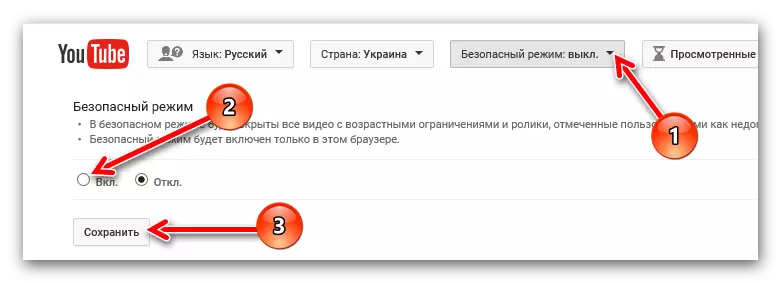
ಅದು ನೀವು ಮಾಡಬೇಕಾದದ್ದು. ಬದಲಾವಣೆಗಳು ಮಾಡಿದ ನಂತರ, ಸುರಕ್ಷಿತ ಮೋಡ್ ಅನ್ನು ಸಕ್ರಿಯಗೊಳಿಸಲಾಗುವುದು, ಮತ್ತು ಯುಟ್ಯೂಬ್ ಅನ್ನು ವೀಕ್ಷಿಸಲು ನಿಮ್ಮ ಮಗುವನ್ನು ನೀವು ಶಾಂತವಾಗಿ ಕುಳಿತುಕೊಳ್ಳುತ್ತೀರಿ, ಅವರು ನಿಷೇಧಿತ ಏನನ್ನಾದರೂ ನೋಡುತ್ತಾರೆ. ಆದರೆ ಏನು ಬದಲಾಗಿದೆ?
ಕಣ್ಣುಗಳಿಗೆ ಧಾವಿಸುವ ಮೊದಲ ವಿಷಯವು ವೀಡಿಯೊಗಳ ಬಗ್ಗೆ ಕಾಮೆಂಟ್ಗಳು. ಅವರು ಸರಳವಾಗಿಲ್ಲ.
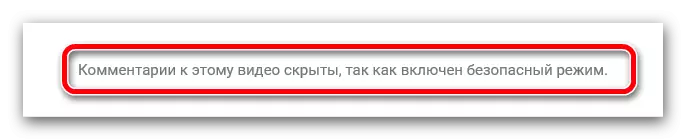
ಇದನ್ನು ನಿರ್ದಿಷ್ಟವಾಗಿ ಮಾಡಲಾಗುತ್ತದೆ, ಏಕೆಂದರೆ, ನಿಮಗೆ ತಿಳಿದಿರುವಂತೆ, ಜನರು ತಮ್ಮ ಅಭಿಪ್ರಾಯಗಳನ್ನು ವ್ಯಕ್ತಪಡಿಸಲು ಇಷ್ಟಪಡುತ್ತಾರೆ, ಮತ್ತು ಕೆಲವು ಬಳಕೆದಾರರು ಸ್ವಿಸ್ ಪದಗಳನ್ನು ಸಂಪೂರ್ಣವಾಗಿ ಅಭಿಪ್ರಾಯ ಹೊಂದಿದ್ದಾರೆ. ಆದ್ದರಿಂದ, ನಿಮ್ಮ ಮಗು ಈಗ ಕಾಮೆಂಟ್ಗಳನ್ನು ಓದಲು ಸಾಧ್ಯವಾಗುವುದಿಲ್ಲ ಮತ್ತು ಶಬ್ದಕೋಶವನ್ನು ಪುನಃ ತುಂಬಿಕೊಳ್ಳಲಾಗುವುದಿಲ್ಲ.
ಸಹಜವಾಗಿ, ಇದು ಸ್ವಲ್ಪ ಗಮನಾರ್ಹವಾದುದು, ಆದರೆ YouTube ನಲ್ಲಿನ ತುಣುಕುಗಳ ಬೃಹತ್ ಭಾಗವನ್ನು ಈಗ ಮರೆಮಾಡಲಾಗಿದೆ. ವಯಸ್ಕ ವಿಷಯಗಳ ಮೇಲೆ ಪರಿಣಾಮ ಬೀರುವ ಅಸಹಜ ಶಬ್ದಕೋಶವು ಮತ್ತು / ಅಥವಾ ಕನಿಷ್ಠ ಹೇಗಾದರೂ ಮಗುವಿನ ಮನಸ್ಸನ್ನು ಮುರಿಯಬಹುದು ಎಂಬ ದಾಖಲೆಗಳು ಇವು.
ಅಲ್ಲದೆ, ಬದಲಾವಣೆಗಳು ಪರಿಣಾಮ ಮತ್ತು ಹುಡುಕುತ್ತವೆ. ಈಗ, ಯಾವುದೇ ವಿನಂತಿಯ ಮೇಲೆ ಹುಡುಕಾಟವನ್ನು ನಿರ್ವಹಿಸುವಾಗ, ಹಾನಿಕಾರಕ ವೀಡಿಯೊಗಳನ್ನು ಮರೆಮಾಡಲಾಗುವುದು. ಇದನ್ನು ಶಾಸನದಲ್ಲಿ ಗಮನಿಸಬಹುದು: "ಸುರಕ್ಷಿತ ಮೋಡ್ ಅನ್ನು ಸಕ್ರಿಯಗೊಳಿಸಿದ ನಂತರ ಕೆಲವು ಫಲಿತಾಂಶಗಳನ್ನು ಅಳಿಸಲಾಗಿದೆ."
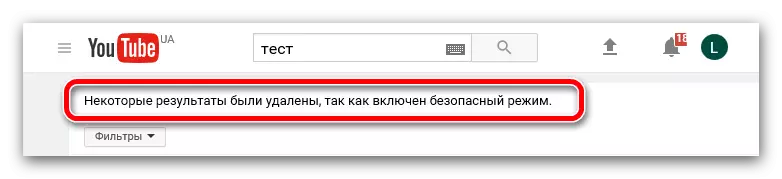
ಈಗ ವೀಡಿಯೊಗಳನ್ನು ಮರೆಮಾಡಲಾಗಿದೆ ಮತ್ತು ನೀವು ಸಹಿ ಮಾಡಿದ ಚಾನಲ್ಗಳಲ್ಲಿ. ಅಂದರೆ, ಯಾವುದೇ ವಿನಾಯಿತಿಗಳಿಲ್ಲ.
ಸುರಕ್ಷಿತ ಮೋಡ್ ಅನ್ನು ನಿಷ್ಕ್ರಿಯಗೊಳಿಸುವಲ್ಲಿ ನಿಷೇಧವನ್ನು ಸ್ಥಾಪಿಸಲು ಸಹ ಶಿಫಾರಸು ಮಾಡಲಾಗಿದೆ, ಇದರಿಂದಾಗಿ ನಿಮ್ಮ ಮಗುವು ಅದನ್ನು ತಮ್ಮದೇ ಆದ ಮೇಲೆ ತೆಗೆದುಹಾಕಲು ಸಾಧ್ಯವಿಲ್ಲ. ಇದು ತುಂಬಾ ಸರಳವಾಗಿದೆ. ನೀವು ಮತ್ತೆ ಪುಟದ ಕೆಳಕ್ಕೆ ಹೋಗಬೇಕು, "ಸುರಕ್ಷಿತ ಮೋಡ್" ಬಟನ್ ಕ್ಲಿಕ್ ಮಾಡಿ ಮತ್ತು ಡ್ರಾಪ್-ಡೌನ್ ಮೆನುವಿನಲ್ಲಿ ಸರಿಯಾದ ಶಾಸನವನ್ನು ಆಯ್ಕೆ ಮಾಡಿ: "ಈ ಬ್ರೌಸರ್ನಲ್ಲಿ ಸುರಕ್ಷಿತ ಮೋಡ್ ಅನ್ನು ನಿಷ್ಕ್ರಿಯಗೊಳಿಸುವಲ್ಲಿ ನಿಷೇಧವನ್ನು ಸ್ಥಾಪಿಸಿ."
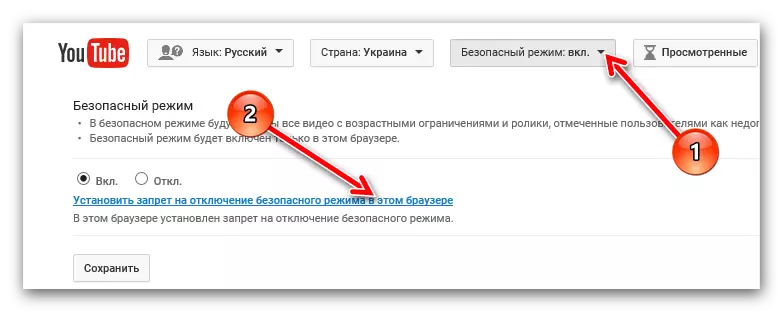
ಅದರ ನಂತರ, ಪಾಸ್ವರ್ಡ್ ವಿನಂತಿಸುವ ಪುಟಕ್ಕೆ ನೀವು ವರ್ಗಾಯಿಸುತ್ತೀರಿ. ಅದನ್ನು ನಮೂದಿಸಿ ಮತ್ತು "ಲಾಗಿನ್" ಗುಂಡಿಯನ್ನು ಕ್ಲಿಕ್ ಮಾಡಿ.
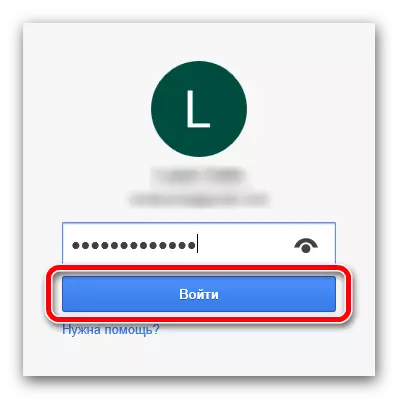
ಇದನ್ನೂ ನೋಡಿ: YouTube ನಲ್ಲಿ ಸುರಕ್ಷಿತ ಮೋಡ್ ಅನ್ನು ಹೇಗೆ ನಿಷ್ಕ್ರಿಯಗೊಳಿಸುವುದು
ವಿಧಾನ 2: ವೀಡಿಯೊ ಬ್ಲಾಕರ್ ವಿಸ್ತರಣೆ
ಮೊದಲ ಹಾದಿಯಲ್ಲಿ, ನೀವು YouTube ನಲ್ಲಿ ಎಲ್ಲಾ ಅನಗತ್ಯ ವಸ್ತುಗಳನ್ನು ಮರೆಮಾಡಲು ಸಾಧ್ಯವಾಗುತ್ತದೆ ಎಂದು ಅಸುರಕ್ಷಿತವಾಗಬಹುದು, ನಂತರ ನೀವು ಯಾವಾಗಲೂ ಮಗುವಿನಿಂದ ಮುಕ್ತವಾಗಿ ಬ್ಲಾಕ್ ಮತ್ತು ನಿಮ್ಮಿಂದ ಅನಗತ್ಯ ಎಂದು ಪರಿಗಣಿಸಬಹುದು ವೀಡಿಯೊ. ಇದು ತಕ್ಷಣವೇ ಮಾಡಲಾಗುತ್ತದೆ. ನೀವು, ಕೇವಲ ಹೋಗಿ, ವೀಡಿಯೊ ಬ್ಲಾಕರ್ ಎಂಬ ವಿಸ್ತರಣೆಯನ್ನು ನೀವು ಡೌನ್ಲೋಡ್ ಮಾಡಿ ಮತ್ತು ಇನ್ಸ್ಟಾಲ್ ಮಾಡಬೇಕಾಗುತ್ತದೆ.
Google Chrome ಮತ್ತು Yandex.browser ಗಾಗಿ ವೀಡಿಯೊ ಬ್ಲಾಕರ್ ವಿಸ್ತರಣೆಯನ್ನು ಸ್ಥಾಪಿಸಿ
ಮೊಜಿಲ್ಲಾಗಾಗಿ ವೀಡಿಯೊ ಬ್ಲಾಕರ್ ವಿಸ್ತರಣೆಯನ್ನು ಸ್ಥಾಪಿಸಿ
ಇದನ್ನೂ ನೋಡಿ: Google Chrome ನಲ್ಲಿ ವಿಸ್ತರಣೆಗಳನ್ನು ಹೇಗೆ ಸ್ಥಾಪಿಸುವುದು
ಈ ವಿಸ್ತರಣೆಯು ಯಾವುದೇ ಸಂರಚನೆಯ ಅಗತ್ಯವಿಲ್ಲ ಎಂದು ಗಮನಾರ್ಹವಾಗಿದೆ. ನೀವು ಅದನ್ನು ಸ್ಥಾಪಿಸಿದ ನಂತರ ಬ್ರೌಸರ್ ಅನ್ನು ಮರುಪ್ರಾರಂಭಿಸಬೇಕಾಗಿದೆ, ಆದ್ದರಿಂದ ಎಲ್ಲಾ ಕಾರ್ಯಗಳು ಕೆಲಸ ಮಾಡುತ್ತವೆ.
ನೀವು ಕಳುಹಿಸಲು ನಿರ್ಧರಿಸಿದರೆ, ಆದ್ದರಿಂದ ಮಾತನಾಡಲು, ಕೆಲವು ಚಾನಲ್ನ ಕಪ್ಪು ಪಟ್ಟಿಯಲ್ಲಿ, ನಂತರ ನೀವು ಮಾಡಬೇಕಾಗಿರುವುದು ಎಲ್ಲವನ್ನೂ ಚಾನಲ್ ಅಥವಾ ವೀಡಿಯೊದ ಹೆಸರಿನ ಮೇಲೆ ಬಲ ಮೌಸ್ ಗುಂಡಿಯನ್ನು ಒತ್ತಿರಿ ಮತ್ತು ಆಯ್ಕೆ ಮಾಡಲು ಸನ್ನಿವೇಶ ಮೆನುವಿನಲ್ಲಿ " ಈ ಚಾನಲ್ನಿಂದ ವೀಡಿಯೊಗಳನ್ನು ನಿರ್ಬಂಧಿಸಿ ". ಅದರ ನಂತರ, ಅವರು ವಿಚಿತ್ರ ನಿಷೇಧಕ್ಕೆ ಹೋಗುತ್ತಾರೆ.
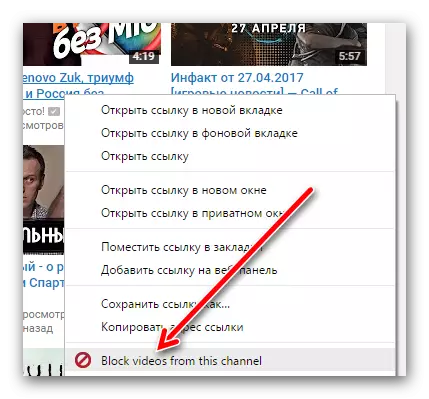
ವಿಸ್ತರಣೆಯನ್ನು ತೆರೆಯುವ ಮೂಲಕ ನೀವು ನಿರ್ಬಂಧಿಸಿದ ಎಲ್ಲಾ ಚಾನಲ್ಗಳು ಮತ್ತು ರೋಲರುಗಳನ್ನು ವೀಕ್ಷಿಸಿ. ಇದನ್ನು ಮಾಡಲು, ಆಡ್-ಆನ್ಗಳ ಫಲಕದಲ್ಲಿ, ಅದರ ಐಕಾನ್ ಕ್ಲಿಕ್ ಮಾಡಿ.

ಒಂದು ವಿಂಡೋ ತೆರೆಯುತ್ತದೆ, ಇದರಲ್ಲಿ ನೀವು "ಹುಡುಕಾಟ" ಟ್ಯಾಬ್ಗೆ ಹೋಗಲು ಬಯಸುತ್ತೀರಿ. ನೀವು ಎಂದಾದರೂ ನಿರ್ಬಂಧಿಸಿದ ಎಲ್ಲಾ ಚಾನಲ್ಗಳು ಮತ್ತು ರೋಲರುಗಳನ್ನು ಇದು ತೋರಿಸುತ್ತದೆ.
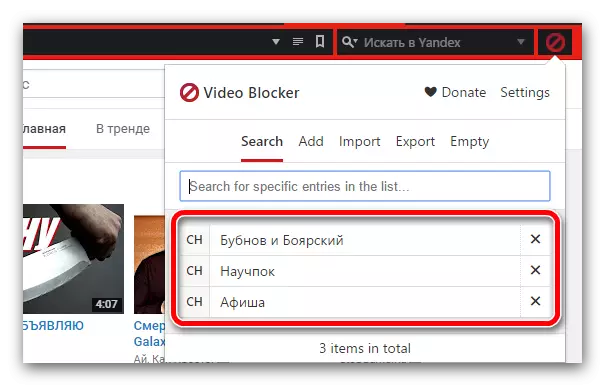
ಊಹಿಸುವುದು ಎಷ್ಟು ಸುಲಭ, ಅವರ ಅನ್ಲಾಕಿಂಗ್ಗಾಗಿ ಶೀರ್ಷಿಕೆಯ ಮುಂದೆ ಅಡ್ಡವನ್ನು ಒತ್ತಿ ಸಾಕು.
ನಿರ್ಬಂಧಿಸಿದ ತಕ್ಷಣ, ಯಾವುದೇ ವಿಶಿಷ್ಟ ಬದಲಾವಣೆಗಳು ಇರುತ್ತದೆ. ನೀವು YouTube ನ ಮುಖ್ಯ ಪುಟಕ್ಕೆ ಹಿಂತಿರುಗಬೇಕಾಗಿದೆ ಮತ್ತು ನಿರ್ಬಂಧಿತ ವೀಡಿಯೊವನ್ನು ಕಂಡುಹಿಡಿಯಲು ಪ್ರಯತ್ನಿಸಿ ಎಂದು ಖಚಿತಪಡಿಸಿಕೊಳ್ಳಲು - ಇದು ಹುಡುಕಾಟ ಫಲಿತಾಂಶಗಳಲ್ಲಿ ಇರಬಾರದು. ಅದು ಇದ್ದರೆ, ನೀವು ಏನನ್ನಾದರೂ ತಪ್ಪಾಗಿ ಮಾಡಿದ್ದೀರಿ, ಮತ್ತೊಮ್ಮೆ ಸೂಚನೆಗಳನ್ನು ಪುನರಾವರ್ತಿಸಿ.
ತೀರ್ಮಾನ
ನಿಮ್ಮ ಮಗುವಿಗೆ ಮತ್ತು ನಿಮ್ಮನ್ನು ಸಂಭಾವ್ಯವಾಗಿ ಹಾನಿಗೊಳಗಾಗುವ ವಸ್ತುಗಳಿಂದ ರಕ್ಷಿಸಲು ಎರಡು ಅತ್ಯುತ್ತಮ ಮಾರ್ಗಗಳಿವೆ. ನೀವು ಆಯ್ಕೆ ಮಾಡಲು ಯಾವುದನ್ನು ಪರಿಹರಿಸುವುದು ಮಾತ್ರ.
